Руководство пользователя NSUTS Оглавление
реклама
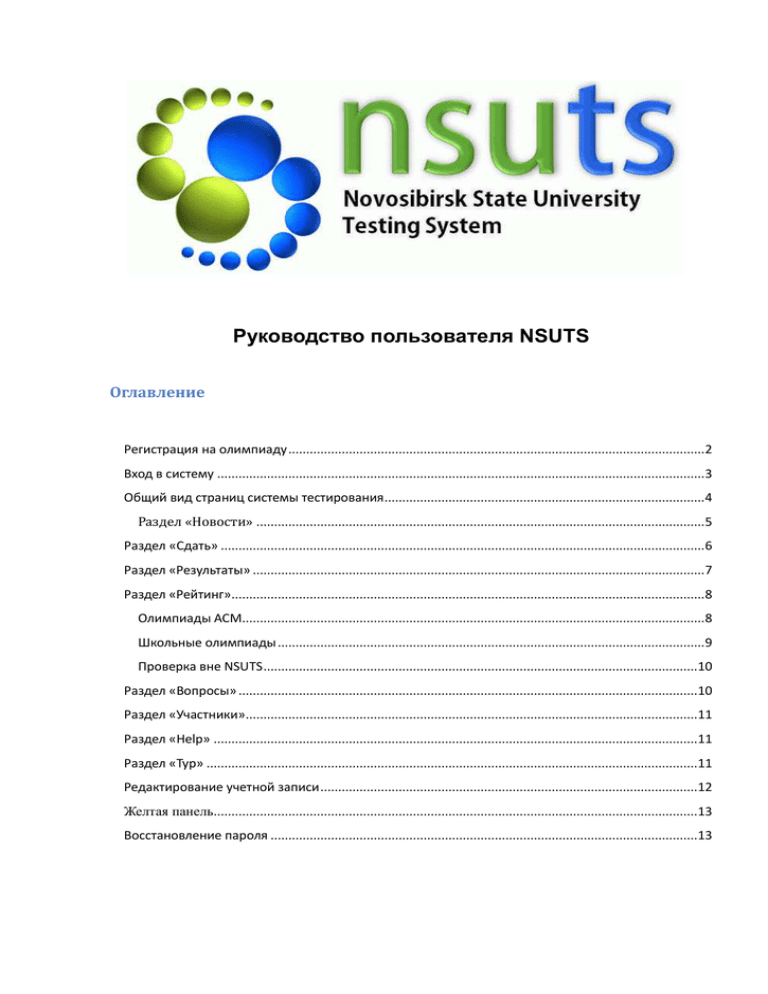
Руководство пользователя NSUTS Оглавление Регистрация на олимпиаду ..................................................................................................................... 2 Вход в систему ......................................................................................................................................... 3 Общий вид страниц системы тестирования .......................................................................................... 4 Раздел «Новости» .............................................................................................................................. 5 Раздел «Сдать» ........................................................................................................................................ 6 Раздел «Результаты» ............................................................................................................................... 7 Раздел «Рейтинг»..................................................................................................................................... 8 Олимпиады ACM.................................................................................................................................. 8 Школьные олимпиады ........................................................................................................................ 9 Проверка вне NSUTS ..........................................................................................................................10 Раздел «Вопросы» .................................................................................................................................10 Раздел «Участники»...............................................................................................................................11 Раздел «Help» ........................................................................................................................................11 Раздел «Тур» ..........................................................................................................................................11 Редактирование учетной записи ..........................................................................................................12 Желтая панель........................................................................................................................................13 Восстановление пароля ........................................................................................................................13 Регистрация на олимпиаду Перейти на страницу регистрации можно либо по ссылке, данной вам организаторами, либо нажав на ссылку registration page на главной странице. В этом случае вам будет предложен список олимпиад, на которые вы можете зарегистрироваться. Выберите нужную. Страница регистрации имеет следующий вид: Рамками обозначены поля специфичные для отдельной олимпиады (могут отсутствовать). Красная рамка – это поля, общие для всей команды. Синей рамкой обозначены поля, которые заполняются на каждого участника команды. Нажимая на кнопки, вы можете менять число участников в команде. После заполнения формы, и нажатия на кнопку «Отправить» происходит проверка корректности введенных данных. Если есть ошибки, некорректно заполненные поля будут указаны. В случае успешной регистрации будет выдано сообщение со ссылкой на страницу авторизации. Вход в систему Для входа в систему тестирования вам необходимо ввести логин пользователя и пароль. Эти данные могут быть выданы вам организаторами олимпиады, либо получены после прохождения регистрации (см. Регистрация) После ввода логина, пароля и нажатия на кнопку Submit происходит проверка введенных данных. Если есть ошибки, вам будет выдано сообщение об ошибке и предложение восстановить утерянный пароль (см. Восстановление пароля) Общий вид страниц системы тестирования Элементы страницы: 1. Заголовок 2. Название команды 3. Кнопка выхода из системы 4. Название текущей олимпиады 5. Название текущего тура 6. «Желтая панель», на которой отображаются 1) число пользователей online 2) уведомления пользователю 3) новости тура 7. содержание текущего раздела. Переход между разделами осуществляется переключением вкладок. Раздел «Новости» Подразделы: 1) Тур (название тура) 2) Условий задач 3) Все новости Подраздел “Тур” – Название Тура – Информация о туре; – Время Начала тура; – Время Заморозки (только для ACM); – Время окончания тура; – Тип тура 1) ACM 2) Школьный 3) Проверка вне NSUTS Подраздел “Условия Задач” Если тур закрыт, то раздел не отражается Если тур открыт, то 2.1. если задачи доступны, то отражаются ссылки на все доступные условия задач; (Что бы скачать условие задачи, нажмите на ссылку). если доступных задач нет, то отображается надпись «условий нет». если условия задач доступны только после открытия тура, то 3.1. если тур уже начался, то отражаются ссылки на все доступные условия задач; 3.2. если тур еще не начался, то отображается время до начала тура; Подраздел «Все Новости»: Здесь отображаются все новости текущего тура Раздел «Сдать» По умолчанию, сдавать решения могут все участники олимпиады. Однако в некоторых случаях (нарушение правил олимпиад, попытка отправить решение, которое может повредить систему, отправка решений «угадывающих» ответы тестов и других), жюри может лишить пользователей этой возможности. Если тур еще не начался или уже закончился, то у пользователя нет возможности сдавать задачи. Если тур открыт и уже начался, то возможность сдавать задачи есть. Описание функциональных элементов раздела: Язык (список) Список всех доступных компиляторов Задача Список всех доступных задач (список) Выберите наиболее удобный для вас способ отправки решения задачи. Ограничение на размер исходного кода - 100 килобайт. Если вы и загрузите файл, и напишите решение в поле для ввода, то на проверку отправится решение, сцепленное из первого и второго. Обзор Загрузка решения из файла. Нет ограничений на тип отправляемого файла и на его расширение (Поле для Вы также можете написать решение в этом поле. Ввода текста) Отправить Отправить решение на проверку (кнопка) Раздел «Результаты» Раздел состоит из следующих блоков (по числу задач в туре): имя задачи, таблицы посылок (по числу посылок) Время HH:MM:SS DD-MM-YY || выбранный компилятор || ссылка «view source» Результат Один из вариантов ответов тестирующие системы (см. ниже) число Баллы Время отправления Задачи || Компилятор, который выбрал участник Олимпиады в Разделе «Сдать»/ «Язык» || ссылка для просмотра исходного кода решения и «шапки», состоящей из номера задачи, времени отправления решения на проверку, и компилятора. Баллы, начисленные участнику за верное решение. Ответы тестирующей системы В графе "результат" Вы видите результат тестирования Вашей программы по каждому тесту. Для компактности статус тестирования сокращён по первой букве: Queued = Задача находится в очереди Testing = Решение проверяется в данный момент A = ACCEPTED = решение засчитано как верное W = Wrong Answer = неверный ответ на тесте T = Time limit exceeded = решение не уложилось в отведенное процессорное время R = Run-time error = решение вернуло код ошибки, отличный от нуля O = No output file = отсутствует файл output.txt M = Memory limit exceeded = решение не уложилось в отведенное ограничение по памяти D = Deadlock - Timeout = решение не уложилось в отведенное глобальное время S = Security violation = решение совершило действие запрещенное правилами K = Compiled = решение успешно скомпилировано, но будет проверено на тестах позже. Раздел «Рейтинг» По умолчанию этот раздел доступен всем участникам, но в случае необходимости жюри может лишить участника возможности смотреть рейтинг. В этом разделе вы можете увидеть одно из следующих сообщений: 1) Тур закончился 2) Тур не начался. До начала тура осталось «число» минут 3) Идет n-ая минута тура 4) Тур заморожен. Надпись означает, что рейтинг не обновляется. Построение рейтинга различается в зависимости от типа олимпиады. Олимпиады ACM Краткие правила построения рейтинга для олимпиад ACM: Рейтинг доступен к просмотру участниками до момента заморозки (как правило 1 час до конца олимпиады) Решение запускается на наборе тестов, одинаковом для всех участников Запуск тестов производится последовательно до тех пор, пока все тесты не будут пройдены (в этом случае решение считается принятым), либо пока не будет обнаружен первый тест, на котором решение не работает Команде сообщается результат, а также, если решение не принято, номер первого непройденного теста. из двух команд, выше в рейтинге та, у которой решено большее число задач; если число задач одинаково, то выше оказывается команда, имеющая меньшее штрафное время. Если число задач и штрафное время одинаково у нескольких команд, то эти команды занимают несколько подряд идущих мест. Штрафное время - это сумма штрафного времени по всем задачам. Штрафное время для задачи равно 0, если задача не сдана. Если же задача сдана, то её штрафное время считается по формуле: время_сдачи_правильного_решения +(количество_неудачных_попыток * 20 мин) Полные правила ACM олимпиад вы можете прочитать на сайте http://neerc.ifmo.ru/information/contest-rules.html. В таблице рейтинга Место Список задач Задачи Время Место, занятое командой или участником Список сданных задач + - задача решена с первой попытки +N - задача решена после N неудачных попыток -N - задача не решена (с N неудачными попытками) Время (с точостью до секунды) – время сдачи задачи, отсчитываемое от начала тура Число решенных задач Суммарное штрафное время по всем задачам Школьные олимпиады Правила построения рейтинга для Школьных Олимпиад: Решение запускается на наборе тестов, одинаковом для всех участников Запуск тестов производится последовательно до тех пор, пока все тесты не будут пройдены за каждый пройденный тест начисляется определенное количество баллов. В рейтинг помещается сумма полученных баллов по каждой задаче за последнюю посылку, а также сумма баллов по всем задачам. Команде сообщается результат проверки по каждому тесту В таблице рейтинга: Место Список задач Всего Место, занятое командой или участником Список сданных задач Суммарное число баллов за отдельную задачу сумма число баллов за все задачи Проверка вне NSUTS Порядок построения рейтинга оговаривается отдельно. Как правило, это суммарное число баллов, полученное за задачу. Раздел «Вопросы» В этом разделе участник может задать вопрос членам жюри. Раздел состоит из двух частей: зоны для отправки нового вопроса и таблицы вопросов и ответов. Компилятор (список) Задача (список) Если ваш вопрос относится к компилятору, языку и/или задаче укажите их. Поле для ввода вопроса Введите текст вопроса. Запрещены любые ругательства и нецензурные слова. Отправить (кнопка) Отправить вопрос администраторам олимпиады. Администрация имеет право: – удалить ваш вопрос – не ответить на ваш вопрос – опубликовать ваш вопрос для просмотра всеми участниками олимпиады Таблица вопросов и Ответов содержит: 1) Время отправления вопроса (московское) 2) Имя участника или название команды отправителя 3) Статус вопроса (см. ниже) 4) Тексты вопроса и ответа Статусы вопросов: Отправлен Новый Отвечен Открыт жюри еще не ответили на ваш вопрос вопрос, на который еще не ответили жюри вопрос, на который уже ответили вопрос, который опубликован. Любой пользователь может просмотреть этот вопрос и ответ на него, в разделе «Вопросы». Ответ может быть изменен администратором впоследствии. Также может быть изменен статус вашего вопроса (опубликован для всех). Обо всех изменениях вы можете узнавать по уведомлениям на желтой панели. Раздел «Участники» Здесь вы можете посмотреть список всех участников олимпиады. Содержание полей может варьироваться для каждой олимпиады. Это могут быть поля с названиями команд, учебными заведениями и прочей информацией, введенной при регистрации. Зеленым цветом выделены пользователи online (подробнее см. Желтая панель) Раздел «Help» Краткое описание системы тестирования и параметров компиляции. Раздел «Тур» Здесь вы можете выбрать другой открытый тур в текущей олимпиаде. Рядом с названием тура в квадратных скобках обозначен его тип (см. Рейтинг). Выбранный тур отображается в правом верхнем углу рядом с названием текущей олимпиады. Редактирование учетной записи При нажатии на названии команды (в правом верхнем углу рядом со ссылкой «Выйти»), вы попадаете на страницу редактирования учетной записи. По умолчанию все участники могут редактировать свои данные. Однако администратор может запретить эту функциональность. В этом случае вы сможете только просматривать свои данные без возможности их изменения. Страница редактирования учетной записи выглядит следующим образом: При нажатии на кнопку «Отправить» или «Сохранить пароль», введенные данные будут проверены на корректность. В случае обнаружения ошибок будет выдано соответствующее сообщение. Желтая панель Вы можете видеть желтую панель справа справа на каждой странице системы. Здесь отображается следущая информация: 1) Число пользователей online Пользователь считается online, если с момента его последнего обновления станицы прошло не менее 40 минут. 2) Уведомления (если есть) Возможны следующие уведомления: Сообщение Переход по ссылке на страницу «Вам Поступил(о) N ответ(ов) на Ваш(и) вопрос(ы)» «Вопросы» «Опубликован(о) N новых ответ(ов) на вопрос(ы)» «Вопросы» «Было произведено перетестирование. Возможно статус проверки какого-нибудь из решений изменился» «Результаты» При переходе по ссылке, счетчик уведомлений обнуляется. 3) Новости тура (или надпись «Здесь будут новости») Рекомендуется регулярно смотреть на желтую панель, что бы быть в курсе всех изменений. Восстановление пароля Вы можете восстановить пароль, полученный при регистрации, если перейдете по ссылке восстановить пароль на странице входа в систему. Введите login и ваш e-mail. После нажатия на кнопку Submit и совпадении всех данных, на вашу почту будет выслано письмо с новым паролем к системе или информация о недопустимости восстановления пароля для вас.


